オブジェクトを作成して、スムース スキンのシェイプにインフルエンスを与えることができます。このオブジェクトをインフルエンス オブジェクトと言い、スキンが変形するときに、移植手術で埋めこまれたもののような働きをします。たとえば、球体を作成して、それをキャラクタの特定のポーズ設定で、筋肉や骨の膨らみをシミュレートするのに使うことができます。また、インフルエンス オブジェクトを使ってデフォメーションをスムースにし、曲げるときに陥没する部分の空間領域を維持することもできます。
次の手順では、球体をインフルエンス オブジェクトとして使い、Jackie の腕を曲げると突き出る肘をシミュレートします。インフルエンス オブジェクトを使うには、スケルトンがバインド ポーズ(スキンが Jackie にバインドされたときの元のポーズ)であることが必要です。
IK ハンドルを使ってキャラクタのポーズを設定したら、スケルトンをバインド ポーズに戻す前にこの手順を実行する必要があります。
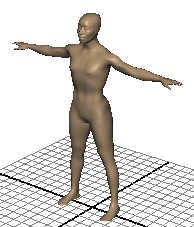
インフルエンス オブジェクトとして使用する球体を配置するには
 クリックし、マーキング メニューから動作 > テンプレート(Actions > Template)を選択します。
クリックし、マーキング メニューから動作 > テンプレート(Actions > Template)を選択します。
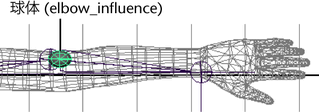
球体の位置とスケールの精度はここではあまり重要ではありません。あとで位置とスケールを微調整して、得られるデフォメーションの質を向上させることができるためです。
 を選択します。インフルエンスの追加オプション(Add Influence Options)ウィンドウで編集 > 設定のリセット(Edit > Reset Settings)を選択し、追加(Add)ボタンをクリックします。
を選択します。インフルエンスの追加オプション(Add Influence Options)ウィンドウで編集 > 設定のリセット(Edit > Reset Settings)を選択し、追加(Add)ボタンをクリックします。
Maya ではこの操作は数分以内に完了します。インフルエンス オブジェクトを肘の適切な位置に固定しておくには、left_shoulder ジョイントに対してペアレント化します。
elbow_influence ノードは、left_shoulder ジョイントの下のスケルトン階層に表示されます。
elbow_influenceBase はベース オブジェクトとして認識されています。これにはインフルエンス オブジェクトの頂点の位置情報が格納されています。ベース オブジェクトを left_shoulder ジョイントに対してペアレント化するのは、肘が別の位置に移動しても、インフルエンス オブジェクトの頂点が必ず肘の正しい位置にくるようにするためです。この手順以外でベース オブジェクトを扱うことはありません。
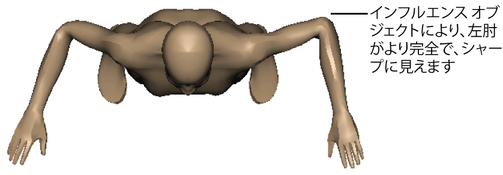
左肘は右肘より自然に見えます。肘を曲げているときのデフォメーションを調整するには、elbow_influence の位置、スケール、および回転を変更します。
インフルエンス オブジェクトがスキンを突き抜けていないか心配する必要はありません。アニメーションをレンダーするときには表示されないからです。